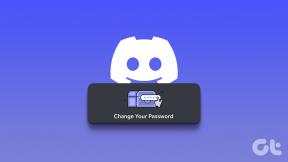Kako povezati Cortano z računom Gmail v sistemu Windows 10
Miscellanea / / November 28, 2021
Kako povezati Cortano z računom Gmail v sistemu Windows 10: Z najnovejšo posodobitvijo sistema Windows lahko zdaj svoj račun Gmail povežete s Cortano v sistemu Windows 10 in upravljate Google Koledar s pomočjo pomočnika. Ko povežete svoj Gmail račun s Cortano, lahko hitro dostopate do informacij o svoji e-pošti, stikih, koledarju itd. Cortana bo dostopala do vseh teh informacij, da vam ponudi bolj prilagojeno izkušnjo.

Cortana je digitalni pomočnik, ki je vgrajen v operacijskem sistemu Windows 10 in Cortano prosite, da vam pomaga pri dostopu do informacij z vašim govorom. Microsoft z vsakim dnem nenehno izboljšuje Cortano in ji dodaja več uporabnih funkcij. Kakorkoli že, brez izgubljanja časa, poglejmo, kako Cortano povezati z Gmail računom v sistemu Windows 10 s pomočjo spodnje vadnice.
Vsebina
- Kako povezati Cortano z računom Gmail v sistemu Windows 10
- 1. način: Povežite Cortano z računom Gmail v sistemu Windows 10
- 2. način: prekinite povezavo z računom Gmail in Cortano v sistemu Windows 10
Kako povezati Cortano z računom Gmail v sistemu Windows 10
Poskrbite za ustvarite obnovitveno točko samo v primeru, da gre kaj narobe.
1. način: Povežite Cortano z računom Gmail v sistemu Windows 10
1. Kliknite na Ikona Cortana v opravilni vrstici, nato v meniju Start kliknite na Ikona zvezka v zgornjem levem kotu.

2. Zdaj preklopite na Upravljajte spretnosti zavihek nato kliknite na "Povezane storitve« pod Povezave in nato kliknite na Gmail na dnu.


3.Naprej pod Gmailom kliknite na Gumb za povezavo.
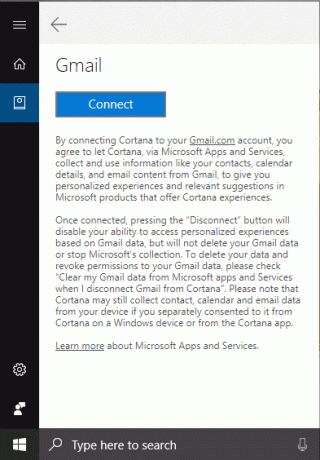
4. Odprl se bo nov pojavni zaslon, samo vnesite e-poštni naslov Gmail računa poskušate se povezati in kliknite Naslednji.
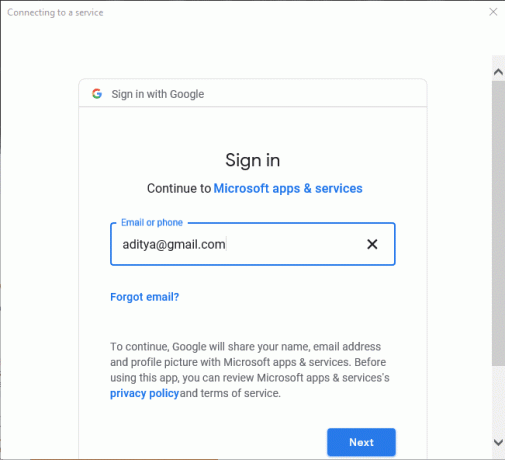
5.Vnesite geslo za svoj Google Račun (zgoraj e-poštni naslov) in nato kliknite Naslednji.

6. Kliknite na Dovoli odobriti omogočite Cortani dostop do vašega Gmail računa in njene storitve.
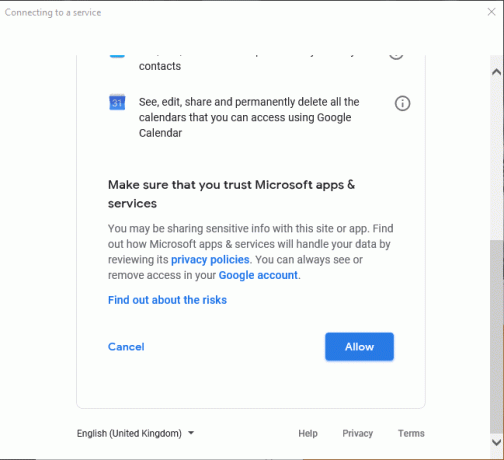
7. Ko končate, lahko zaprete meni Start.
2. način: prekinite povezavo z računom Gmail in Cortano v sistemu Windows 10
1. Kliknite na Ikona Cortana na Opravilna vrstica nato v meniju Start kliknite na Ikona zvezka.

2. Preklopite na Upravljajte spretnosti zavihek nato kliknite na "Povezane storitve« pod Povezave in nato kliknite na Gmail.

3. Zdaj označite kljukico "Počisti moje Gmailove podatke iz Microsoftovih aplikacij in storitev, ko prekinem povezavo z Gmailom Cortana« in nato kliknite Prekini povezavo gumb.

4.To je to, kar imaš prekinil povezavo vašega Gmail računa s Cortano če pa boste morali v prihodnosti znova povezati svoj Gmail račun s Cortano, preprosto sledite 1.
Priporočeno:
- Odpravite težavo s tipkovnico, ki ne tipka v sistemu Windows 10
- Kako odpraviti težavo z mikrofonom Windows 10, ki ne deluje
- Popravite, da se GeForce Experience ne odpre v sistemu Windows 10
- [REŠENO] WiFi povezan, vendar brez interneta v sistemu Windows 10
To je to, kar ste se uspešno naučili Kako povezati Cortano z računom Gmail v sistemu Windows 10 če pa imate še vedno kakršna koli vprašanja v zvezi s to vadnico, jih lahko postavite v razdelku za komentarje.